小米怎么刷机
手机刷机有多种方法,以下是几种常见方式的详细步骤:
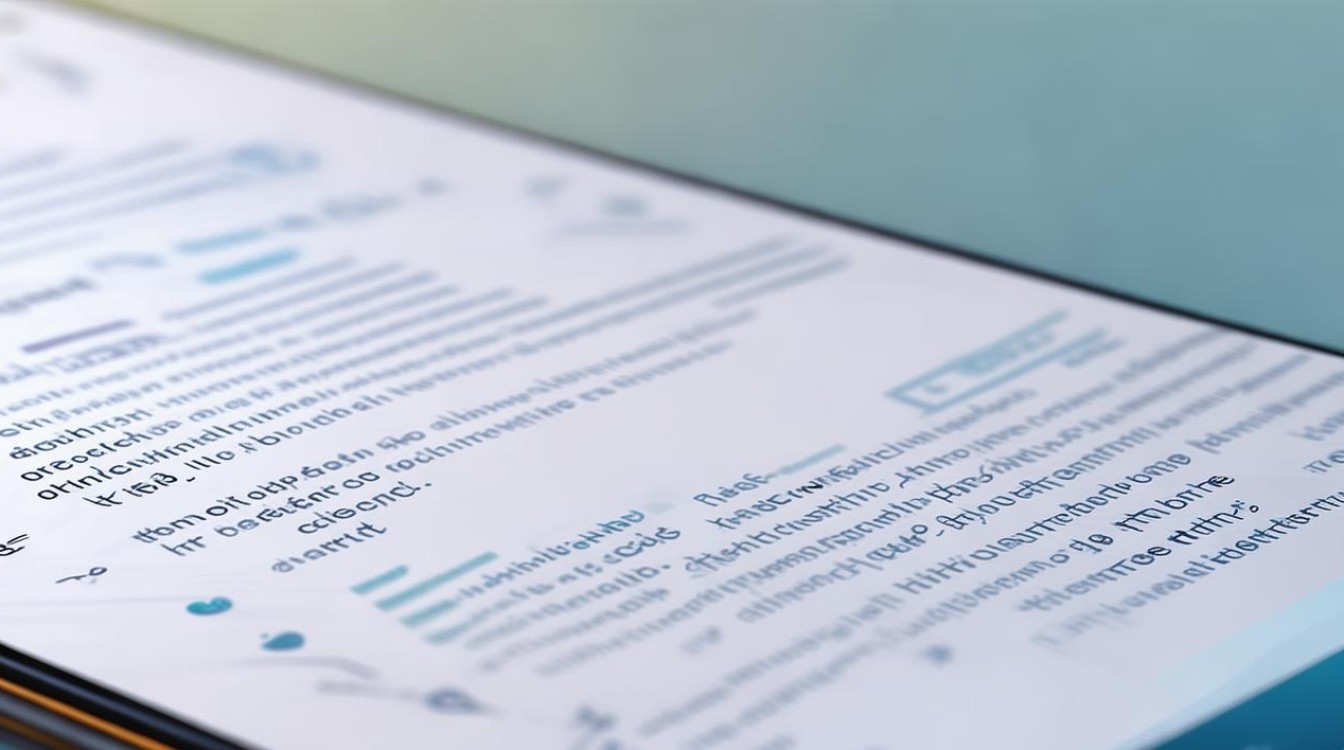
OTA升级(适合小版本更新)
| 步骤 | 操作说明 | 注意事项 |
|---|---|---|
| 检查系统更新 | 进入【设置】-【我的设备】-【MIUI版本】,点击【检查更新】。 | 确保手机电量充足,连接Wi-Fi(大版本更新可能需下载较大文件)。 |
| 下载并安装 | 若检测到新版本,按提示下载并安装,重启后完成升级。 | 全程无需手动干预,操作简单但仅支持官方推送的更新。 |
Recovery模式升级(适合大版本或完整包更新)
| 步骤 | 操作说明 | 注意事项 |
|---|---|---|
| 下载ROM包 | 访问小米官网下载对应机型的完整包(如“稳定版”或“开发版”)。 | 必须选择与手机型号完全一致的版本,否则可能变砖。 |
| 进入Recovery | 关机后按住【音量上+电源键】进入Fastboot模式,再按【音量下】切换到Recovery模式。 | 部分机型需提前开启“开发者选项”中的【Miunlock】和【OEM解锁】。 |
| 清除数据 | 在Recovery界面选择【简体中文】-【清除数据】-【全部清除】(包括缓存、用户数据)。 | 此操作会清空所有数据,需提前备份。 |
| 安装ROM | 返回主界面选择【安装更新软件包】,找到下载的ROM包并确认。 | 刷机过程中勿中断电量或强制关机。 |
| 重启系统 | 完成后选择【重启手机】,首次启动可能较慢。 | 若卡在开机界面,需重新刷入完整包。 |
线刷(适合救砖或跨版本降级)
| 步骤 | 操作说明 | 注意事项 |
|---|---|---|
| 解锁Bootloader | 前往小米解锁官网申请解锁权限,下载【解锁工具】并执行。 | 解锁后会清空所有数据,且可能失去保修资格。 |
| 下载线刷工具 | 安装MiFlash工具,并下载对应机型的线刷ROM(如“fastboot开发版”)。 | 建议使用官方ROM,第三方包可能导致兼容性问题。 |
| 进入Fastboot模式 | 关机后按住【音量下+电源键】进入Fastboot界面。 | 若无法进入,需通过ADB命令强制进入。 |
| 配置刷机 | 打开MiFlash,加载ROM文件,勾选【擦除所有数据】和【保留Mi Cloud服务】。 | 务必关闭电脑杀毒软件,避免驱动冲突。 |
| 开始刷机 | 连接手机与电脑,点击【刷机】按钮,等待进度条完成。 | 若提示“设备未响应”,可长按手机音量下键10秒重置。 |
刷机后常见问题与解决
- 无法开机:可能是ROM包不兼容或刷机中断导致,需重新线刷官方完整包。
- 数据丢失:线刷或Recovery刷机会清空数据,建议提前通过【设置】-【备份与恢复】备份至云端或电脑。
- 保修问题:解锁Bootloader或刷入非官方系统会失去官方保修,需谨慎操作。
FAQs
Q1:刷机后还能恢复官方系统吗?
A1:可以,通过MiFlash线刷官方ROM(如MIUI稳定版)并重新锁定Bootloader(需重新申请权限),即可恢复官方状态,但已解锁的机器可能无法享受正常保修服务。
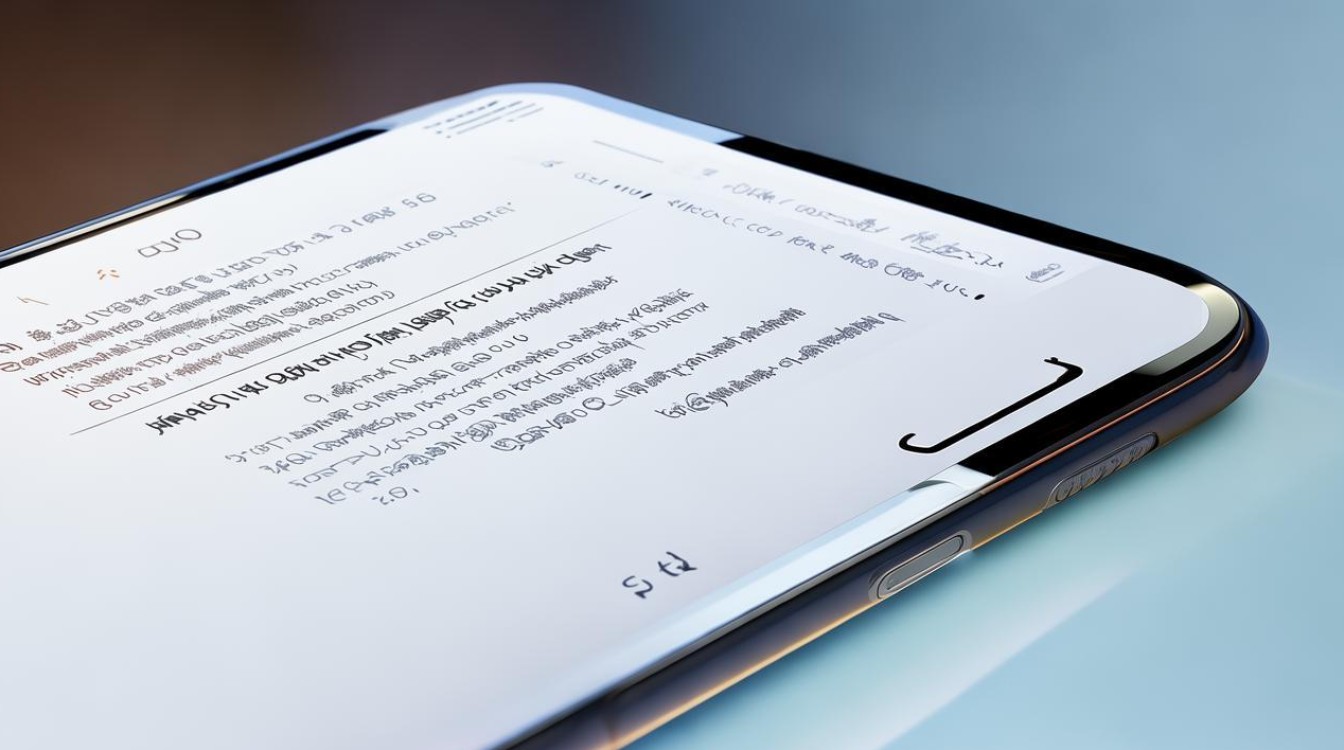
Q2:刷机时断电了怎么办?
A2:若手机无法开机,先尝试长按电源键15秒强制重启;
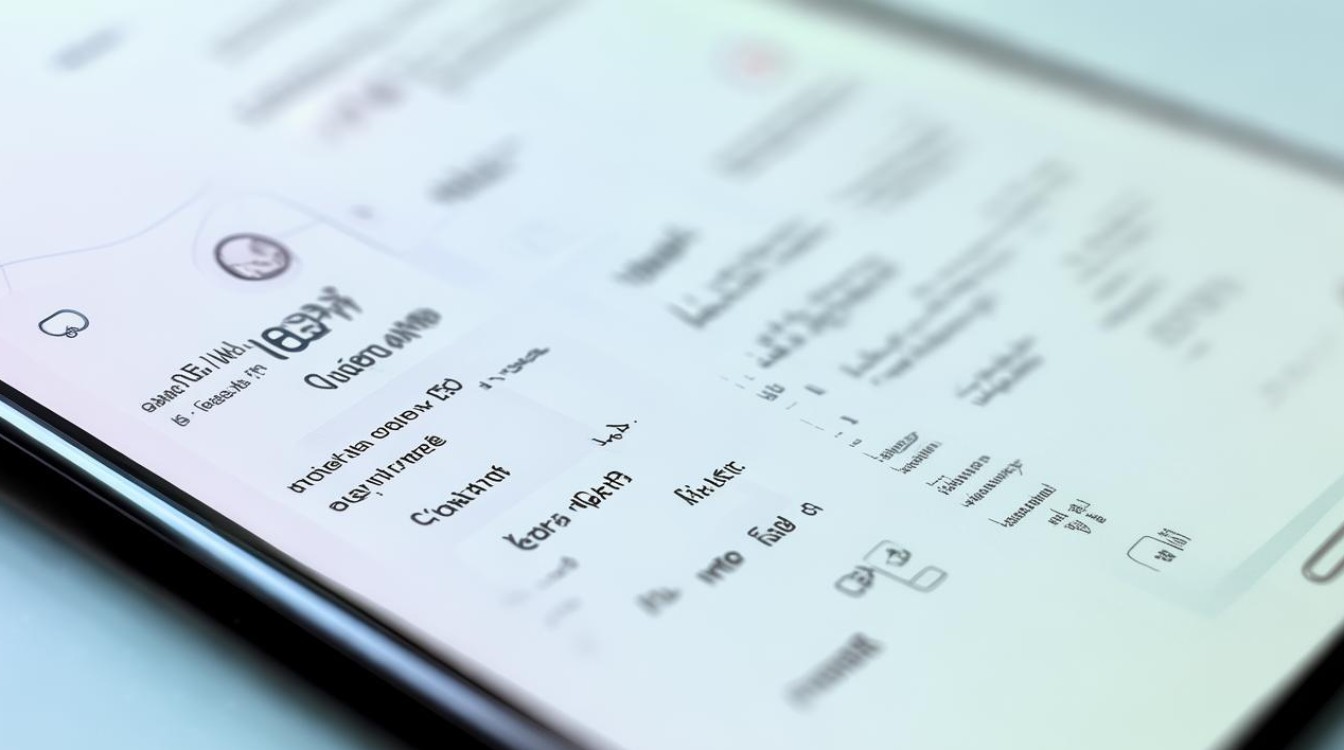
版权声明:本文由环云手机汇 - 聚焦全球新机与行业动态!发布,如需转载请注明出处。




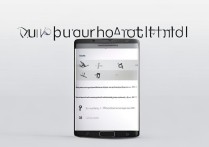







 冀ICP备2021017634号-5
冀ICP备2021017634号-5
 冀公网安备13062802000102号
冀公网安备13062802000102号